
Photo by
koheis_2
【IT】Azureアカウントの削除
皆さま
こんにちは
今回は、不要となった
Azureアカウントを削除したいと思います。
大まかな流れは、
・Azureでの全てのリソースとリソースグループ削除
・サブスクリプションの取り消しと削除
・支払い方法の削除
全てのリソースとリソースグループ削除
Azureポータルより全てのリソースとグループを削除します。

サブスクリプションの取り消しと削除
1.サブスクリプションの取り消し
サブスクリプションの画面にて取り消しを行います。
※全てのリソースとグループを削除が前提となります。
「サブスクリプションの取り消し」を行います。
実施してから10分から20分程度待つと”無効”に切り替わります。
それまで待ちます。

2.サブスクリプションの削除
3日程度待ってから
「削除」ボタンを押してサブスクリプションの削除を行います。
※サブスクリプション取り消し後、すぐには削除できない仕様です。

サブスクリプション名を入力して削除ボタンを押します。

削除済みになったことを確認します。

支払い方法の削除
1.支払い方法のデタッチ
「コストの管理と請求」ー「支払い方法」より
「デタッチ」を実施します。
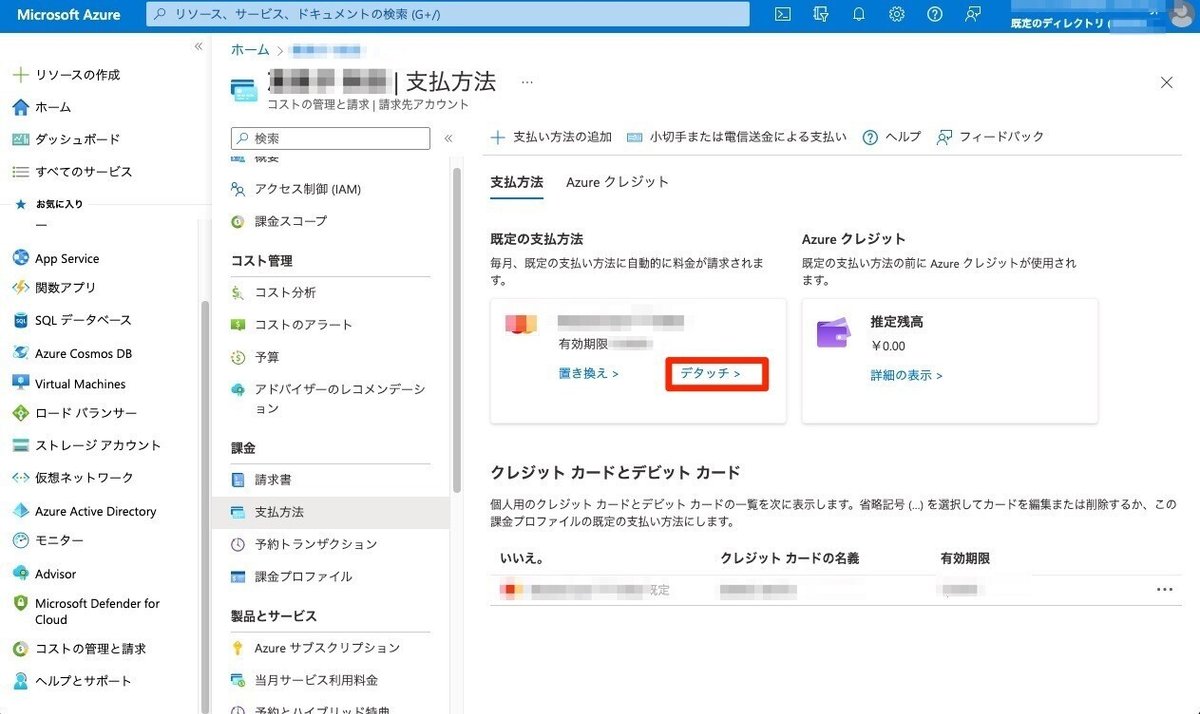
「デタッチ」ボタンを押して確定します。

以下の様な画面が表示されたら支払い残がありますので
支払いを終えてから再度デタッチを実施ください。
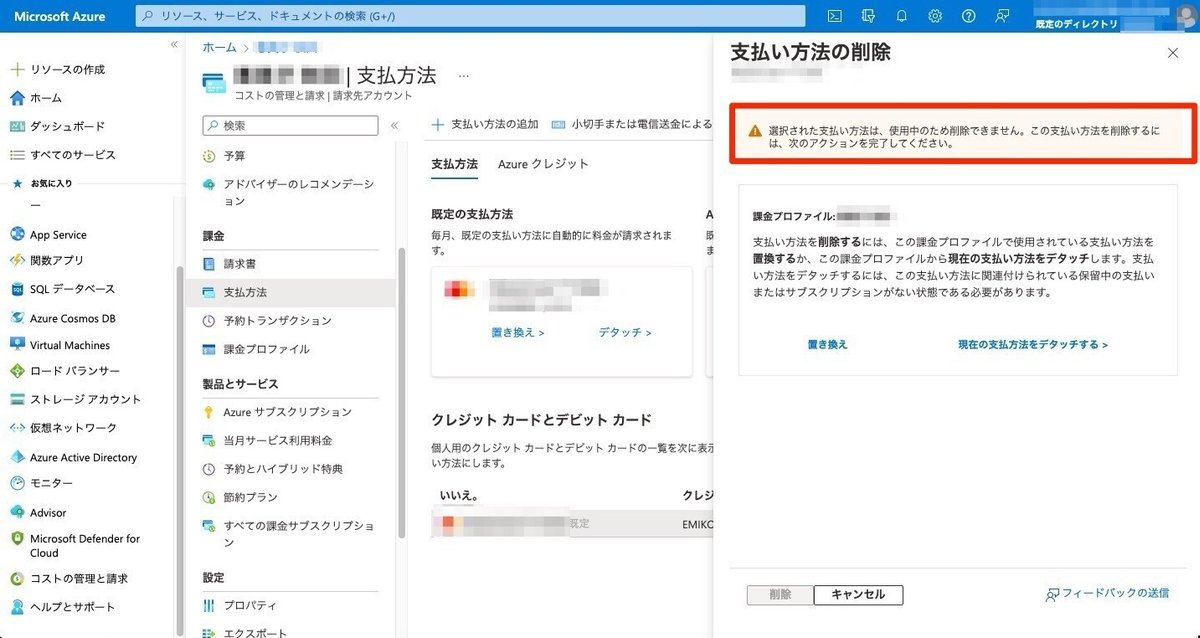
2.支払い方法の削除
「削除」ボタンを押して処理を進めます。
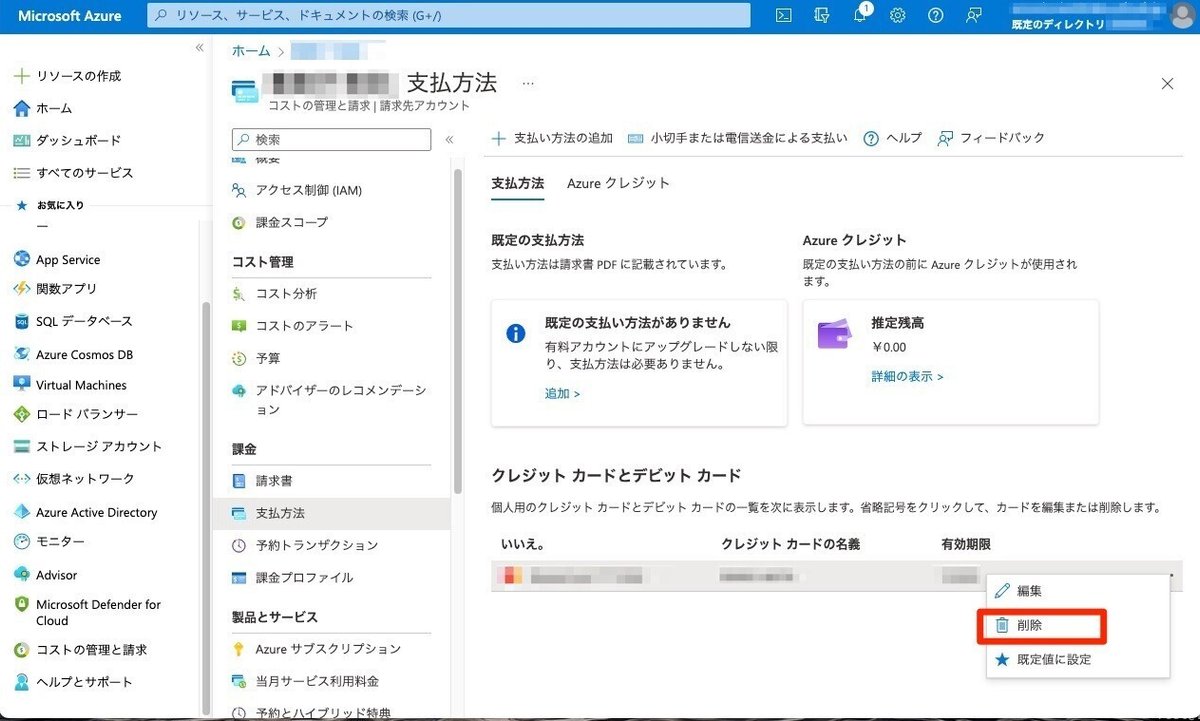
「削除」ボタンを押して確定します。

支払い方法が削除されているか確認します。
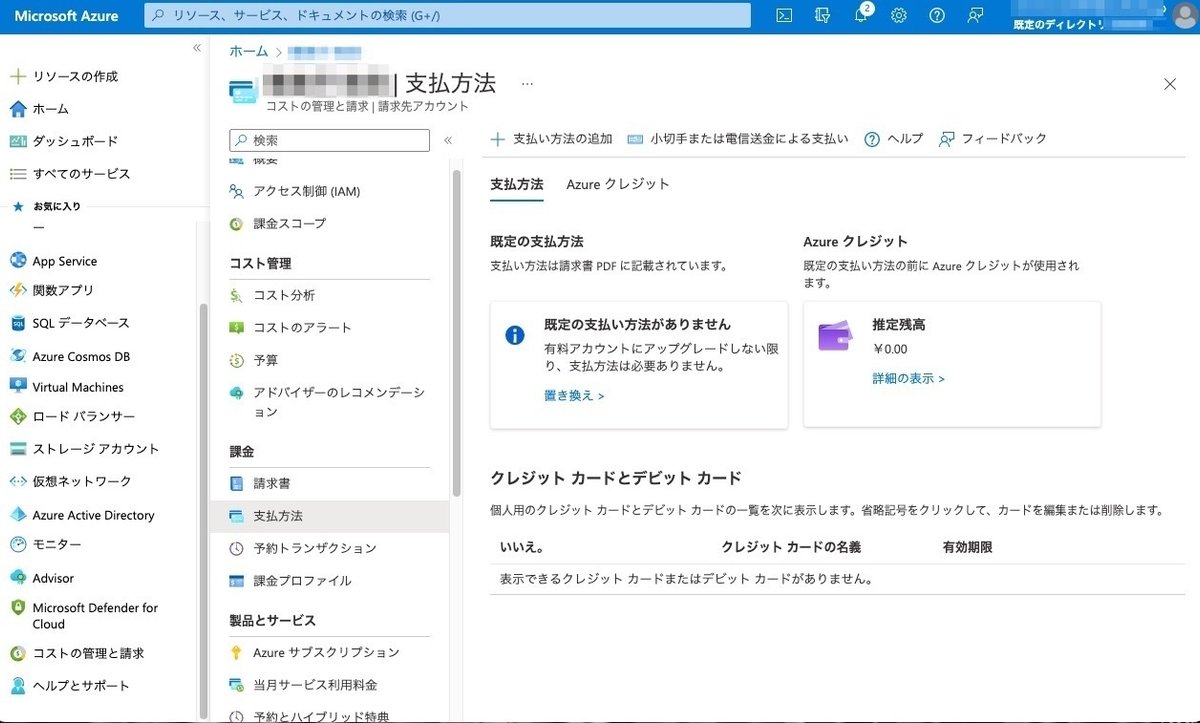
通知より正常にされたかも確認します。
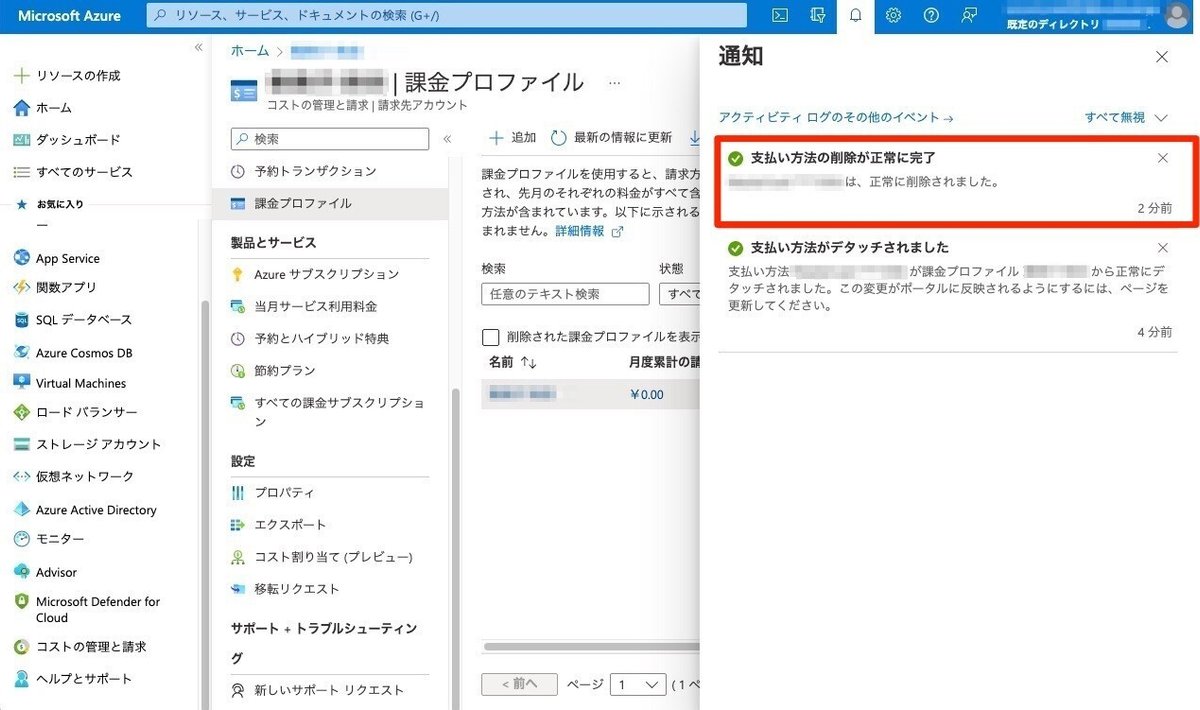
3.マイクロソフトアカウントの支払い方法の確認
最後にマイクロソフトアカウントへログインして支払い
方法が空欄であることを確認します。

※マイクロソフトアカウントの削除は別途必要なります。
次に機会に記載予定です。
では
